2个系统怎么删除另一个 如何删除win10开机多余系统
更新时间:2023-09-16 12:01:15作者:jiang
2个系统怎么删除另一个,在使用电脑的过程中,我们有时会遇到一些问题,比如安装了多个操作系统,但只需要保留其中一个,特别是在使用Windows 10操作系统时,我们可能会遇到开机时出现多个系统选择的情况,这不仅浪费了系统资源,还会带来不必要的麻烦。如何删除Windows 10开机多余的系统呢?本文将介绍两种方法来帮助您解决这个问题。
方法如下:
1.鼠标右击桌面左下角的“开始”菜单图标。

2.在弹出的快捷窗口中单击里面的“运行”选项。
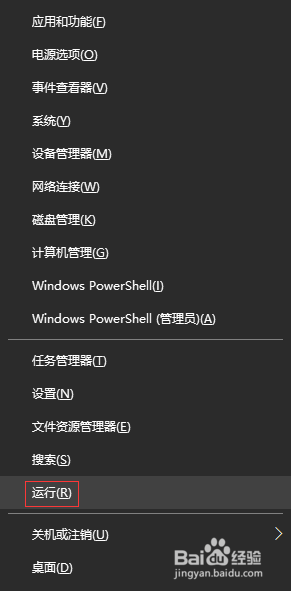
3.在打开的“运行”窗口中,输入“msconfig”命令,单击“确定”按钮。
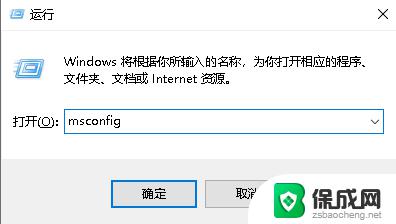
4.在“系统配置”窗口中单击“引导”选项卡。
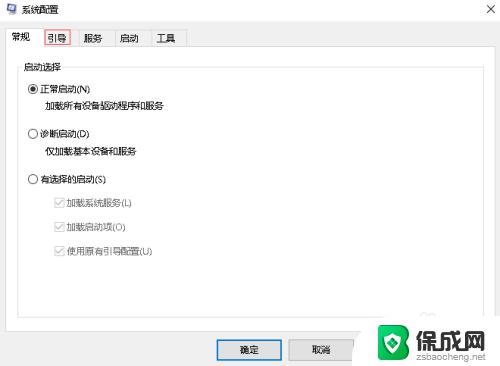
5.在“引导”选项卡下,我这里是作参考。一般下面有两个系统,选择多余的那个系统,会发现“删除”按钮是可以使用的,单击“删除”按钮。
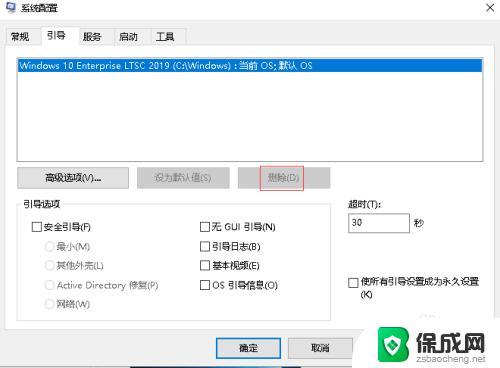
6.删除多余的系统后,单击下面的“确定”按钮即可。
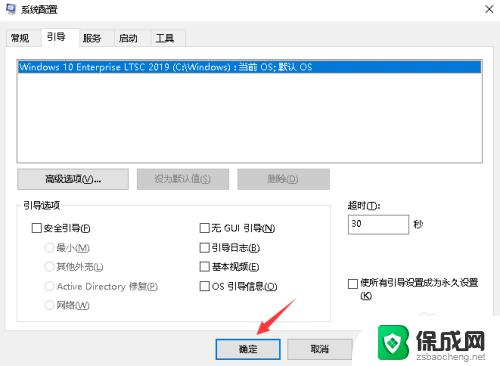
以上就是两个系统如何删除另一个系统的全部内容,如果你遇到这种情况,你可以根据小编的操作来解决,解决方法非常简单快速,一步到位。
2个系统怎么删除另一个 如何删除win10开机多余系统相关教程
-
 windows10删除多余系统 win10开机多余系统如何删除
windows10删除多余系统 win10开机多余系统如何删除2024-02-20
-
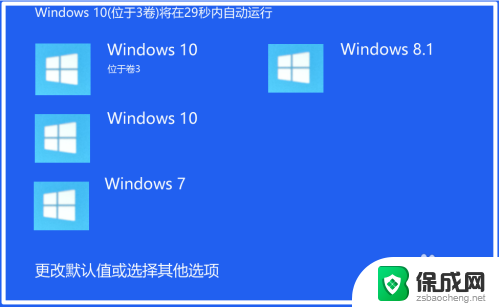 win10删除多余引导 如何清除Windows10系统的多余开机引导项
win10删除多余引导 如何清除Windows10系统的多余开机引导项2023-12-10
-
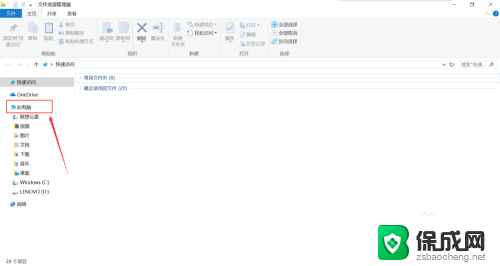 开机系统选择项怎么删除 win10开机系统选择删除步骤
开机系统选择项怎么删除 win10开机系统选择删除步骤2024-04-14
-
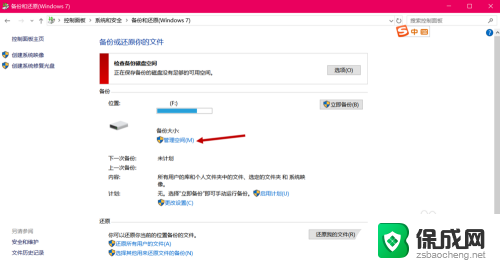 win10系统备份删除 Win10如何删除系统备份和系统映像
win10系统备份删除 Win10如何删除系统备份和系统映像2023-12-13
-
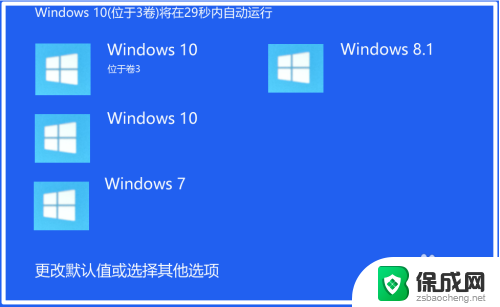 win10系统怎么删除启动项 删除Windows10系统多余引导项的操作步骤
win10系统怎么删除启动项 删除Windows10系统多余引导项的操作步骤2024-08-11
-
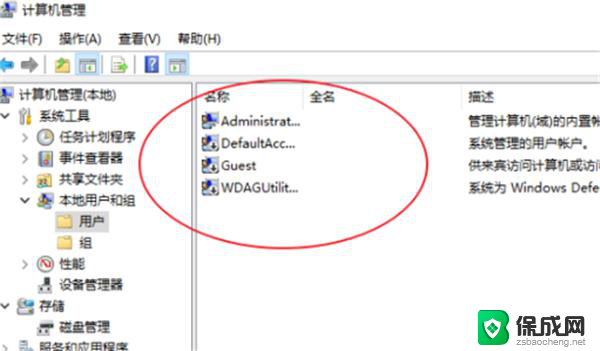 怎么删除win10的另一个账户 windows10删除管理员账户
怎么删除win10的另一个账户 windows10删除管理员账户2024-11-02
win10系统教程推荐
- 1 win10在哪儿看电脑具体型号 查询笔记本电脑型号的步骤
- 2 电脑win10系统怎么调整屏幕亮度 电脑屏幕亮度调节软件
- 3 win10屏幕显示不全怎么办 电脑屏幕显示不全怎么设置
- 4 win10耳机插上电脑怎么没反应 电脑插耳机无声音怎么办
- 5 window屏保怎么关了 windows10屏保如何取消
- 6 win10密码忘记了怎么办的最简单的方法 Windows10开机密码忘记怎么办
- 7 window10桌面图标被隐藏了怎么恢复 电脑桌面图标不见了怎么解决
- 8 win10系统怎么设置屏幕一直亮着 如何让笔记本屏幕一直亮着
- 9 window10开机没声音 电脑突然无声音怎么解决
- 10 win10电脑密码忘了怎么解开 笔记本电脑忘记密码如何重置